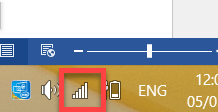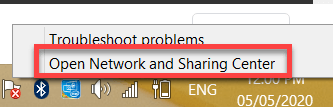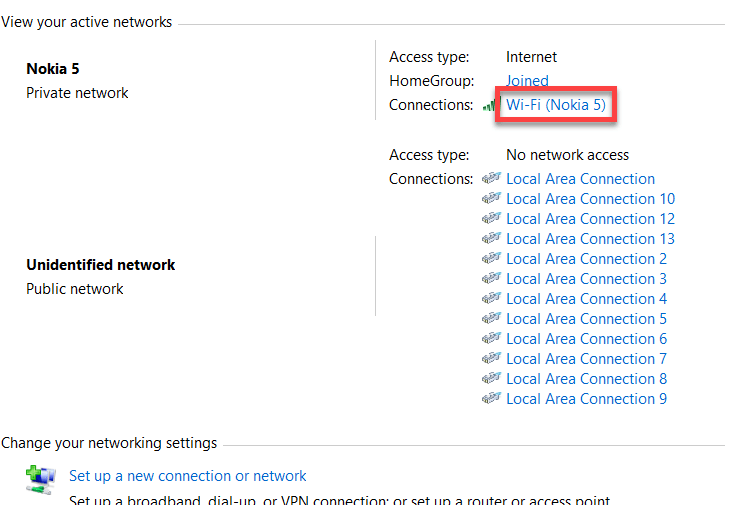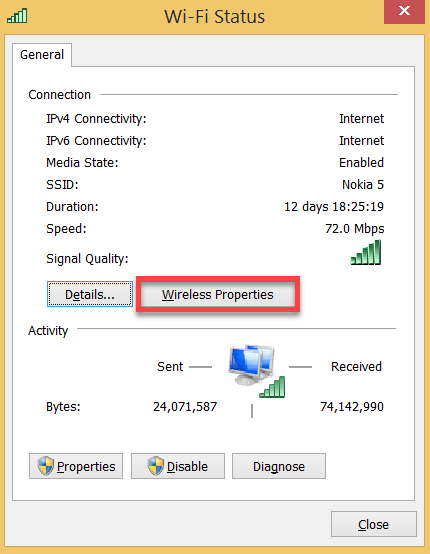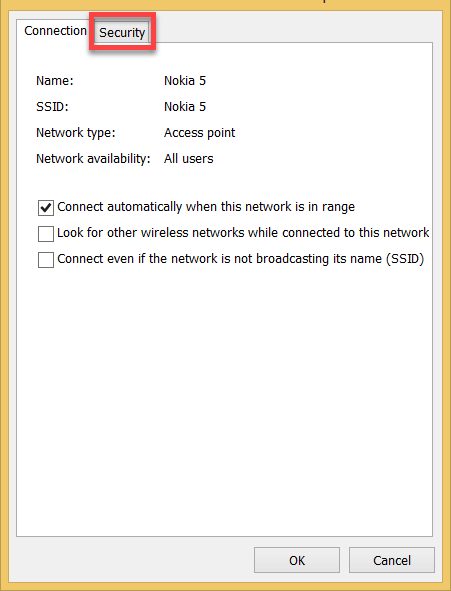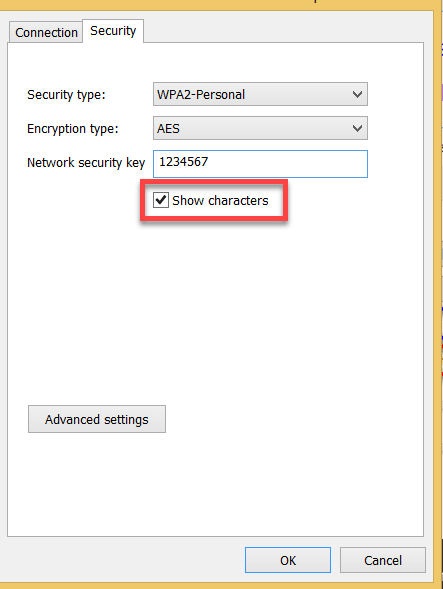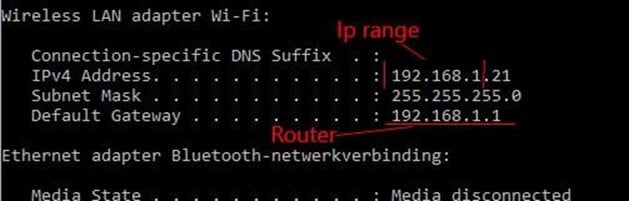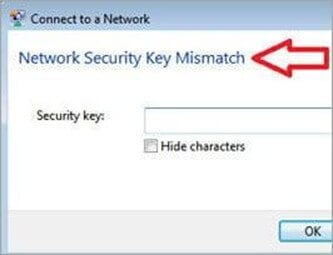什么是网络安全密钥?如何在路由器、Windows上找到
什么是网络安全密钥?
网络安全密钥是用于授权访问无线网络的密码或数字签名。它允许您在请求访问的用户和网络之间建立安全连接。它还有助于您验证家庭/办公室网络,并保护其免受任何未经授权或不受欢迎的访问。
为什么需要网络安全?
以下是使用网络安全的原因
- 网络安全可帮助您确保整个网络的安全。
- 它有助于保护网络和数据的可用性、可靠性和安全性。
- 网络安全可以阻止各种网站威胁进入或传播到网络中。
- 它有助于确保数据仅对预期的授权人员可用。
- 为资源提供身份验证和访问控制
网络安全密钥的类型
主要有三种类型的安全密钥
- WPA(Wi-Fi 受保护访问)
- WEP(有线等效保密)
- WPA2(Wi-Fi 受保护访问 2)
让我们详细研究一下
Wi-Fi 受保护访问 (WPA)
WPA 网络安全密钥会加密信息,并检查以确保网络安全密钥未被修改。WPA 的全称是 Wi-Fi Protected Access。
它还会验证用户,以帮助确保只有授权人员才能访问此网络。WPA 网络安全密钥设计用于所有无线网络适配器。但是,它可能不适用于旧的接入点或路由器。
WEP
WEP 密钥是用于支持 Wi-Fi 的设备的密码(密钥)。它允许网络上的连接设备交换加密消息,同时阻止外部人员轻松解码和读取所有消息。
WEP 密钥是一系列字符,取自数字 0 到 9 和字母 A 到 F。例如,WEP 密钥可以是 F45HI00WR3。
WEP 密钥所需的长度可以是 10、26 或 58 个字符。但是,这取决于您的系统上运行的是哪个 WEP 版本。
WPA2(Wi-Fi 受保护访问 2)
WPA 密钥设计用于所有无线网络适配器。但是,它可能不适用于接入点。
因此,使用具有预共享密钥 (PSK) 身份验证的安全协议。对于企业用户,WPA2 密码用于企业身份验证服务器。
如何查找 Windows 网络安全密钥?
以下是查找 Windows 网络安全密钥的分步过程
适用于 Windows
步骤 1) 查找网络图标。
右键单击任务栏中的网络图标。
步骤 2) 打开 Internet 设置。
选择“打开网络和 Internet 设置”。
步骤 3) 点击连接
接下来,在您的活动网络上,点击连接。
步骤 4) 点击无线属性
在 Wi-Fi 状态选项卡中,点击无线属性。
步骤 5) 查找安全选项卡。
勾选并点击安全选项卡。
步骤 6) 点击复选框。
勾选“显示字符”复选框以查看 Wi-Fi 的网络安全密钥。
如何查找无线路由器的网络安全密钥?
以下是一些查找无线路由器网络安全密钥的方法
路由器上的网络安全密钥通常会标示在硬件上。它被标记为“security key”、“WPA key”、“WEP key”或“passphrase”。您也可以从购买路由器时附带的手册中找到它。
如果您使用的是新路由器或接入点,则默认无线网络密钥。可以在设备底部的一个标签上找到。
但是,每个制造商使用的标签都不同,但请查找带有以下短语之一标记的密钥
- 密码(密钥)
- 无线密码
- WPA 密钥
更改您的 Wi-Fi 密码
当您获得新路由器或接入点时,必须更改默认的 Wi-Fi 密码。您的无线网络广播给范围内所有的人。因此,强密码很重要。
为此,我们需要找到路由器的IP 地址。90% 的路由器具有以下地址:192.168.1.1 或 192.168.0.1。
您还可以查找手册或使用您的计算机查找。
右键单击开始 > 选择运行并键入cmd<回车>。
步骤 1) 在命令框中,您需要键入ipconfig并按<回车>。
步骤 2) 打开浏览器,然后在地址栏中键入192.168.0.1,然后按回车键进入路由器的登录页面。
步骤 3) 在手册中查找登录凭据。
步骤 4) 查找标有“无线”、“无线安全”或“无线设置”的页面。
步骤 5) 选择 WPA(至少),但最佳加密是 WPA2。
步骤 6) 将无线网络的密码、密钥或密码更改为强密码(至少 10 个字符、一个符号和一个数字)。
步骤 7) 使用新密码重新连接您的设备。
什么是网络安全密钥不匹配错误以及如何修复它?
当您输入密码时,如果出现“网络安全密钥不匹配”的消息,则表示您为访问网络输入的字符组合不正确。它与您的网络设置的密码不匹配。
如何修复网络安全密钥不匹配错误?
有多种方法可以解决此问题,我们可以尝试使用它们来获取正确的安全密钥。
以下是一些常见且广泛使用的方法来解决此类问题
- 网络密钥不匹配的首要原因是输入了错误的密码。因此,您需要确保以与网络密钥定义的完全相同的方式输入大小写字母。
- 如果您输入的密码正确但问题仍然存在,请重新启动您的设备,例如重新启动路由器或您使用的 PC。有时设备会挂起,当您重新启动它时,它会正常工作。
- 有时您尝试访问的 Wi-Fi 网络与您的设备不兼容。因此,它会显示密码不匹配的消息。因此,您需要检查您的设备可以支持哪个版本的 Wi-Fi 网络。
- 但是,如果问题仍未解决,则需要重置整个系统。然后您需要登录路由器,然后创建一个新的网络名称。
- 再次搜索您想连接的网络,然后添加新的网络安全密钥。
网络安全密钥与密码相同吗?
安全密钥通常与路由器和调制解调器一起使用,对于每个网络 SSID,都有一个独特的、不同类型的安全密钥,称为 WPA 或 WPA2 密钥或密码,具体取决于网络设备的制造商。
但总的来说,当我们从安卓手机访问互联网服务时,安全密钥将显示为激活服务的密码。
因此,两者是相同的,但是,根据设备制造商、设备类型和部署的网络环境,使用的术语不同。
网络安全密钥的优点
以下是网络安全密钥的一些重要优势
- 使用网络安全密钥,您可以保护网络上客户端的个人数据。
- 网络安全密钥可为网络上计算机之间共享的信息提供完整安全。
- 来自互联网的黑客病毒或间谍软件攻击不会损害物理计算机。
- 可以防止外部潜在攻击。
我的路由器上的网络安全密钥在哪里?
您可以在路由器侧面找到网络安全密钥,标记为“Security Key”。
摘要
- 网络安全密钥是指密码,它有助于您验证家庭/办公室网络。
- 网络安全可帮助您确保整个网络的安全。
- 网络安全密钥有三种类型:1) WPA(Wi-Fi 受保护访问) 2) WEP(有线等效保密) 3) WPA2(Wi-Fi 受保护访问 2)
- WPA 网络安全密钥会加密信息,并检查以确保网络安全密钥未被修改。
- WEP 密钥是用于支持 Wi-Fi 的设备的密码(密钥)。
- WPA 密钥设计用于所有无线网络适配器。
- 路由器上的网络安全密钥通常会标示在硬件上,标记为“security key”、“WPA key”、“WEP key”或“passphrase”。
- 当您获得新路由器或接入点时,必须更改默认的 Wi-Fi 密码。
- 使用网络安全密钥 Wi-Fi 的最大好处是您可以保护网络上客户端的个人数据。